掌握电子表格:12 个快速 Excel 技巧
已发表: 2021-06-24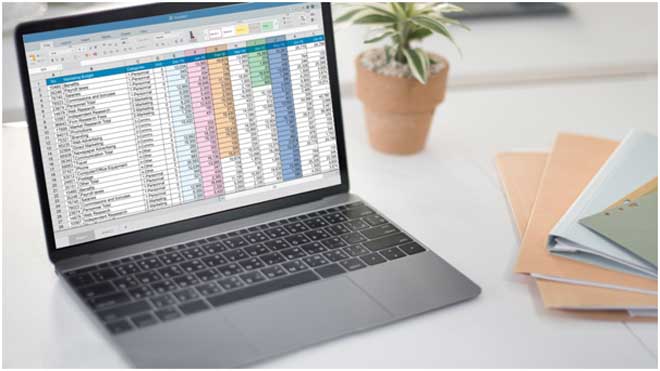
据估计,全球有超过 7.5 亿人使用 Microsoft Excel。
Microsoft Excel 用于组织数据和财务分析。 人们每天在学校和工作中使用它。
如果您是 Excel 新手或想重新了解自己的能力,那么您应该了解一些技巧。
继续阅读以发现让您的生活更轻松的最佳快速 Excel 技巧!
1. 换行
您是否曾经在一个单元格中写作,却发现您输入的任何信息都没有显示?
使用 Excel 的最佳技巧之一是换行。 为此,您只需选择所需的单元格并按“换行”即可。 您可以在对齐下的主页选项卡中找到此按钮。 包装文本后,您的框将添加行以显示您的所有内容。
2. 闪充
Excel 有助于组织信息,例如姓名和电话号码。 但是当它们的格式不正确时会发生什么?
如果您有包含名字和姓氏的单独列,您可以创建一个新列来显示其全名。 通过在第一个单元格中写入名称,它将创建 Excel 可以识别的模式。 然后它将预先填充单元格以匹配您在第一个单元格中所做的。
3. 自动填充单元格
您是否从事必须制定时间表和时间表的工作?
如果是这样,您可能想要利用自动填充单元格。 输入您的数据并仅从您的日期或时间模式开始。 模式开始后,您可以将光标移动到单元格的右下角。
在那个角落,光标将变为“+”。 单击“+”并将其向下拖动到要填充的单元格的末尾。
4. 恢复 Excel 文档
如果要恢复未保存的 Excel 文件 Mac,您必须单击文件选项卡并选择“最近”。
然后,您将滚动到最近文档的底部。 找到所需文件后,单击“恢复未保存的工作簿”。 这将允许您访问您的文档,以便您可以从中断的地方继续!
5. 从列到行
您是否有整齐输入的信息,但它需要在列而不是行中,反之亦然?
要解决这些问题,您需要做的就是选择数据并按“选择性粘贴”。 然后,您将选择“转置框”并单击“确定”。 这会将您的行转换为列,将列转换为行,而不会混合数据。
6. 在多个单元格中输入相同的数据
您是在创建工作时间表还是某种形式的带有名称或重复单元格的图表?
您可以使用光标选择所需的单元格,或者在按住 Control 键的同时单击它们。 选择要填充的所有单元格后,您可以输入单元格内容并按 Enter。 这将自动填充单元格并使您的工作更快。

7. 用图形填充图表
您知道可以将图像放入 Excel 图表的任何组件中吗?
选择要放置图像的图表部分,然后在菜单上选择“系列选项”。 然后,您将选择“图片或纹理填充”。 插入您想要的照片,它将出现在您的图表上。
您也可以选择“无填充”,这将在图表中留下空白。
8. 将小数转化为百分比
如果您使用小数并希望将它们转换为百分比,许多人建议使用此技巧。
通过选择 Control-Shift-%,您可以更改百分比样式,但如果您有一个 1 并希望它是 1%,而不是 100%,这不准确。 要解决此问题,请在图表右侧的单元格中键入 100 并复制它。 您将选择要重新格式化的数字并选择“选择性粘贴”。
点击“除法”,数据即刻变成百分比!
9. 将图表作为模板
如果您已经完善了图表并希望继续处理它,您可以将其转换为模板。
您需要做的就是右键单击图表并选择“另存为模板”。 这会将图表文件保存在默认 Excel 模板文件夹下的 CRTX 中。 然后单击要包含的数据并转到“插入”选项卡以按“推荐图表”。
在“所有图表”下,您将进入模板并可以查看您的图表。
10.隐藏列和行
您是否有一个包含不一定需要查看的详细信息的电子表格?
如果要隐藏单元格,只需突出显示所需的行或列并右键单击即可。 选择“隐藏单元格”,它们将消失。 左侧的数字仍将反映隐藏的内容。
要再次查看信息,请将光标悬停在隐藏的单元格上并右键单击。 选择“取消隐藏单元格”,它们将再次出现。
11. 将数据传输到 Word
您是否曾经需要将 Excel 数据放在 Microsoft Word 文档中?
粘贴通常不起作用,因为需要传输表格和图表,但有一种方法可以做到这一点。 在 Excel 上,转到“主页”选项卡并选择“复制菜单”。 选择“复制为图片”,您将能够将其粘贴到任何程序中。
12.冻结顶部列
当您有大量数据要查看时,如果您看不到列标题,可能会变得不堪重负。
通过冻结顶栏,您可以滚动浏览您的信息,仍然可以看到您正在查看的内容。 突出显示所需的列或行标题,然后转到“视图”选项卡并选择“冻结窗格”。 这将使您更容易理解您的数据并更有效地工作。
您应该知道的快速 Excel 提示
通过使用本指南,您可以了解许多快速的 Excel 技巧。
这些提示有助于使您的工作更轻松、更易于管理。 你可以用这些技巧打动你的老板、同事和教授,并做出出色的工作。
不要害怕打开 Excel 并测试其中的一些。 你获得的经验越多,它就会变得越简单。
请务必查看我们的博客以获取有关如何使用计算机程序的更多文章!
